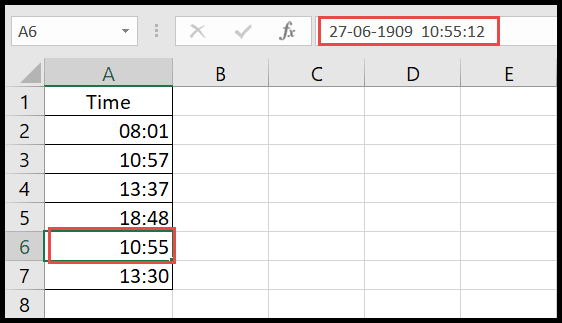Bagaimana cara menerapkan format waktu melalui pintasan excel?
Di Excel, sering kali saat Anda bekerja dengan data yang memiliki nilai tanggal dan waktu dalam sel, Anda bisa menemukan nilai ini dalam nilai desimal numerik atau format tidak seragam.
Untuk mengubah nilai-nilai ini menjadi format waktu standar, Anda perlu menerapkan format waktu menggunakan pintasan keyboard cepat, yang akan mengubah nilai-nilai ini menjadi format waktu standar.
Pintasan keyboard untuk menerapkan format waktu di Excel
Pintasan keyboard untuk menerapkan format waktu disebutkan di bawah ini:
Ctrl + Shift + @
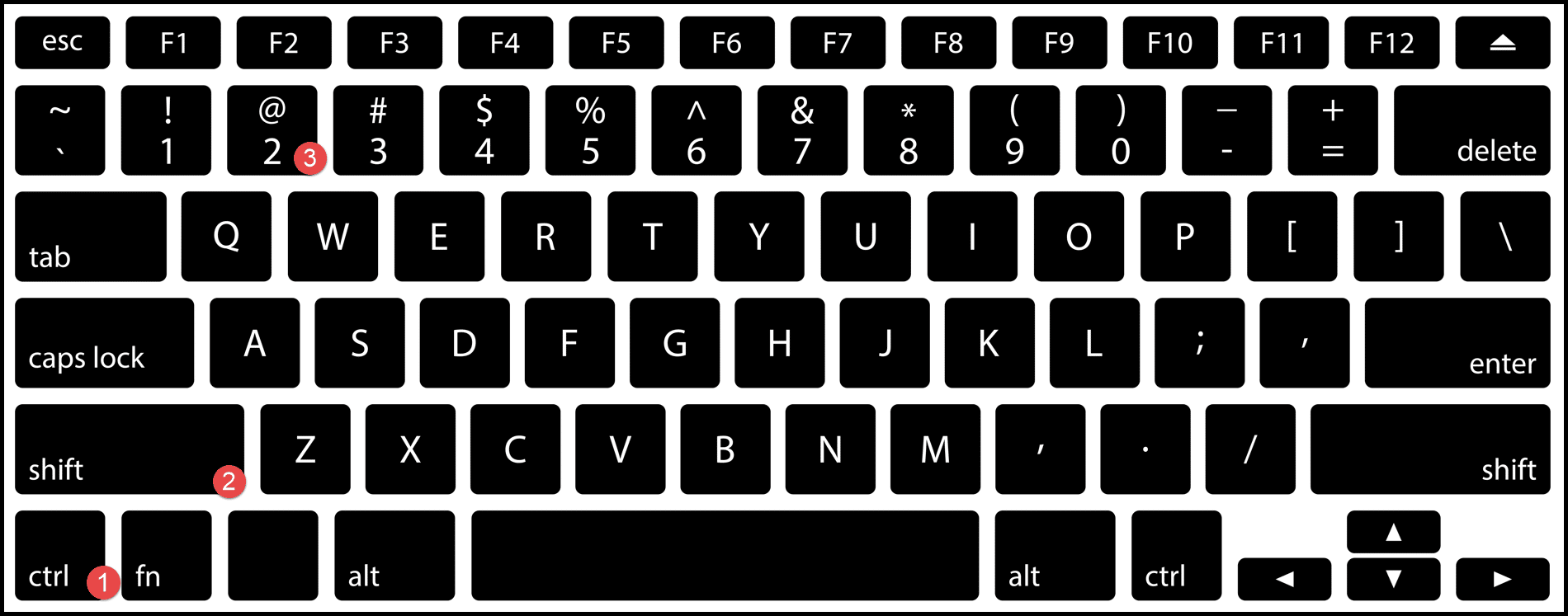
Langkah-langkah untuk menerapkan format waktu menggunakan pintasan keyboard
- Pertama, pilih sel atau kolom yang memiliki waktu sebagai nilainya.
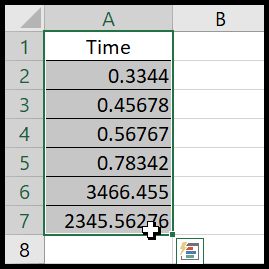
- Setelah itu, cukup tekan tombol “Ctrl + Shift + @” secara bersamaan dan nilai Anda akan diubah menjadi format waktu yang seragam.
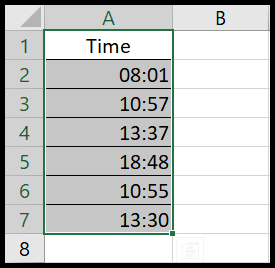
Kesimpulan
- Nilai numerik tanpa desimal hanya mewakili tanggal. Jika Anda memiliki nilai numerik tanpa tempat desimal, waktu akan ditampilkan sebagai 00:00.
- Nilai numerik dengan tempat desimal mewakili tanggal dan waktu. Jika Anda memiliki nilai numerik dengan desimal, ini akan memperlihatkan waktu di sel, tetapi tanggal dan waktu di bilah rumus.